- Home »
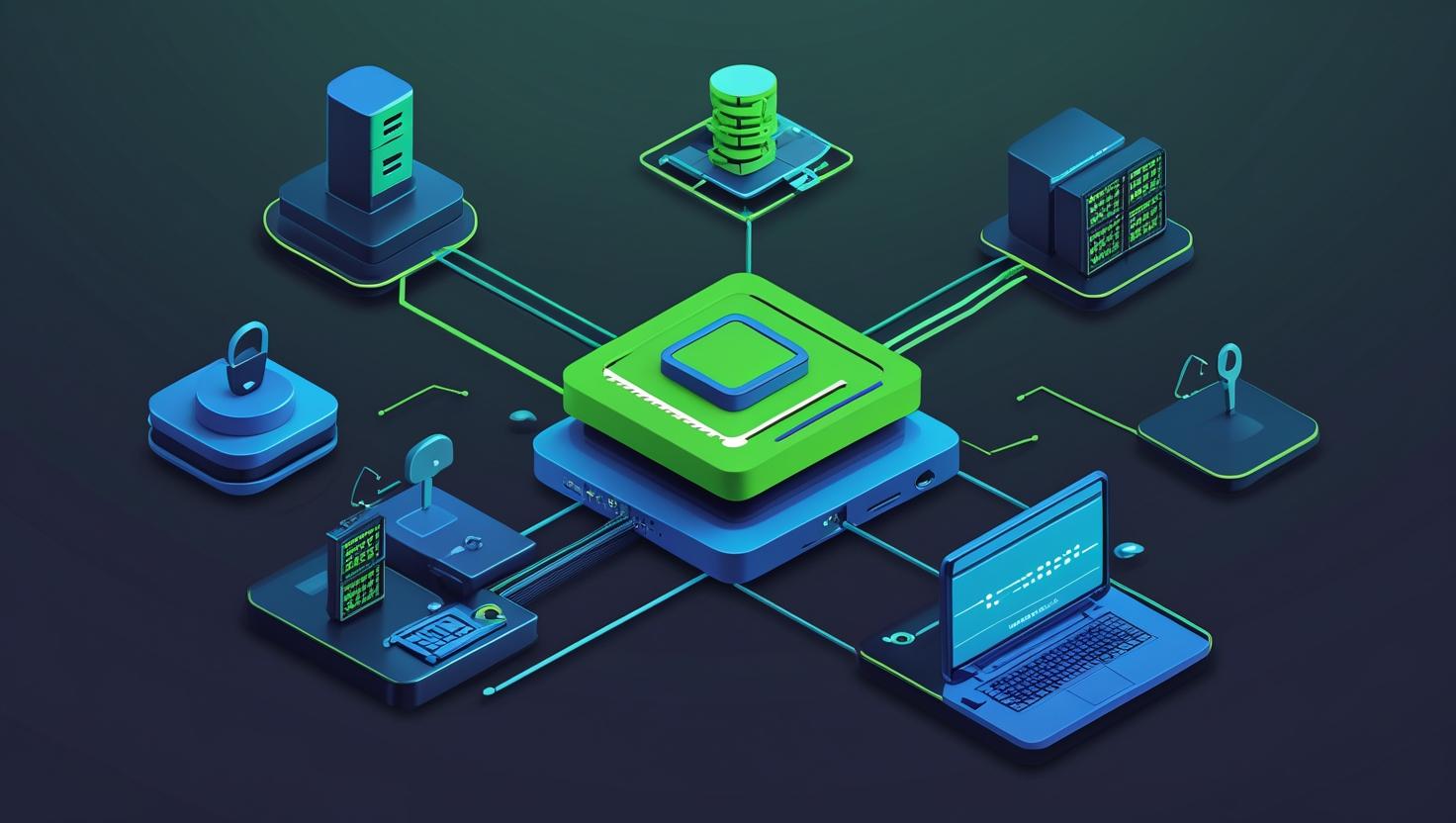
Установка Python 3 и настройка среды разработки на сервере Ubuntu 24.04
В этой статье разберёмся, как быстро и без боли установить Python 3 и настроить полноценную среду разработки на сервере с Ubuntu 24.04. Почему это важно? Потому что Python — не просто язык, а универсальный инструмент для автоматизации, DevOps, веба, анализа данных и вообще всего, что можно автоматизировать. Если ты когда-нибудь хотел поднять свой телеграм-бот, автоматизировать рутину или развернуть Django/Flask на продакшене — эта инструкция для тебя. Всё будет максимально практично: никакой воды, только рабочие команды, советы из опыта и пара гиковских лайфхаков.
Как это работает: немного теории без занудства
Python — интерпретируемый язык, то есть твой код исполняется прямо на сервере, без компиляции. Ubuntu 24.04 уже поставляется с Python 3.x, но обычно это не самая свежая версия, и часто хочется иметь несколько версий сразу (например, для разных проектов). Для этого используют venv (стандартная виртуальная среда) или pyenv (менеджер версий Python).
Среда разработки на сервере — это не только сам Python, но и удобные инструменты: pip, виртуальные окружения, редакторы (vim, nano, micro), менеджеры пакетов, иногда — IDE через веб (например, Cloud9 или Coder). Всё это позволяет работать с кодом прямо на сервере, не скачивая его на локалку.
Как быстро и просто всё настроить: пошаговая инструкция
- Проверяем, что уже есть на сервере
- Обновляем систему и ставим нужные пакеты
- Устанавливаем последнюю версию Python (через apt, pyenv или source)
- Настраиваем виртуальные окружения
- Устанавливаем pip и необходимые утилиты
- Настраиваем редактор и полезные тулзы
1. Проверяем, что уже есть
python3 --version
pip3 --version
Если видишь что-то вроде Python 3.12.x — отлично, но это не всегда самая свежая версия. Для продакшена или специфических проектов может понадобиться новее.
2. Обновляем систему и ставим базовые пакеты
sudo apt update && sudo apt upgrade -y
sudo apt install -y build-essential libssl-dev zlib1g-dev \
libbz2-dev libreadline-dev libsqlite3-dev wget curl llvm \
libncursesw5-dev xz-utils tk-dev libxml2-dev libxmlsec1-dev libffi-dev liblzma-dev git
Эти пакеты нужны для сборки Python из исходников и работы pip с разными библиотеками (особенно если будешь ставить что-то типа numpy, pandas, lxml).
3. Установка Python: три способа
| Способ | Плюсы | Минусы | Команда |
|---|---|---|---|
| Через apt | Просто, быстро, поддержка системой | Не всегда свежая версия |
sudo apt install python3 python3-pip
|
| Через pyenv | Много версий, удобно для dev/prod, легко переключаться | Чуть сложнее, требует git и curl |
|
| Сборка из исходников | Максимальная гибкость, можно патчить | Долго, нужен опыт |
|
Рекомендация: Для большинства задач — pyenv, особенно если на сервере несколько проектов или нужна гибкость. Для простых скриптов — apt.
4. Виртуальные окружения: must-have для любого проекта
Виртуальное окружение — твой личный sandbox для каждого проекта. Не смешивай пакеты, не лови баги из-за несовместимости!
# Для стандартного venv (Python 3.3+)
python3 -m venv myenv
source myenv/bin/activate
# Для pyenv + pyenv-virtualenv
pyenv virtualenv 3.12.3 myenv
pyenv activate myenv
- deactivate — выйти из окружения
- pip install … — ставь любые пакеты, не боясь сломать систему
5. Установка pip и must-have утилит
python3 -m ensurepip --upgrade
pip install --upgrade pip setuptools wheel
pip install ipython black flake8 virtualenv
ipython — интерактивная консоль, black — автоформаттер, flake8 — линтер, virtualenv — альтернатива venv.
6. Настройка редактора и тулзов
- vim — олдскул, но мощно. Плагины: vim-python-pep8-indent, jedi-vim
- nano — просто и понятно
- micro — современный терминальный редактор (micro-editor.github.io)
- neovim — если хочется ещё больше кастома
- tmux — мультиплексор терминала, удобно для работы с несколькими сессиями
sudo apt install vim nano micro tmux
Для веб-IDE: попробуй Coder или Cloud9 — можно поднять прямо на сервере.
Примеры, схемы, практические советы
Кейс 1: Автоматизация бэкапов через Python-скрипт
# backup.py
import os
import datetime
os.system(f"tar czf /backup/backup_{datetime.date.today()}.tar.gz /var/www")
- Создай виртуальное окружение для скрипта
- Установи нужные пакеты (например, requests для уведомлений)
- Добавь в crontab:
0 2 * * * /path/to/myenv/bin/python /path/to/backup.py
Плюсы: Легко менять логику, интегрировать с API, отправлять уведомления в Telegram.
Кейс 2: Развёртывание Django-проекта
- Создай отдельное окружение для каждого сайта
- Используй
pip freeze > requirements.txtдля фиксации зависимостей - Для продакшена — gunicorn + nginx, настрой systemd-сервис
Ошибка: Установка пакетов глобально — потом словишь конфликт версий, особенно если на сервере несколько проектов.
Кейс 3: Быстрый REST API на Flask
pip install flask
# app.py
from flask import Flask
app = Flask(__name__)
@app.route("/")
def hello():
return "Hello, World!"
if __name__ == "__main__":
app.run(host="0.0.0.0")
Запусти на сервере, пробрось порт через firewall, и вот у тебя свой API.
Положительные и отрицательные примеры (таблица)
| Сценарий | Что пошло хорошо | Что пошло не так | Рекомендация |
|---|---|---|---|
| Установка через apt | Быстро, просто, всё работает “из коробки” | Версия Python не самая свежая, нет гибкости | Используй для простых задач, автоматизации, скриптов |
| pyenv + virtualenv | Можно держать несколько версий Python, удобно для разработки | Требует настройки, иногда ломается PATH | Для продвинутых пользователей и сложных проектов |
| Глобальная установка pip-пакетов | Всё работает сразу | Конфликты версий, ломается система | Всегда используй виртуальные окружения! |
Похожие решения, программы и утилиты
- conda — альтернатива pip/venv, особенно для data science (официальный сайт)
- pipenv — менеджер окружений и зависимостей (официальный сайт)
- poetry — современный инструмент для управления проектами (официальный сайт)
- Docker — если хочется изоляции на уровне контейнеров
Факт: В крупных компаниях часто используют Docker для деплоя Python-приложений — это удобно, но для небольших серверов venv/pyenv проще и быстрее.
Статистика и сравнение с другими решениями
- Python — топ-3 язык по популярности на GitHub и Stack Overflow
- На Ubuntu 24.04 Python 3.12.x — дефолт, но pyenv позволяет держать хоть 3.6, хоть 3.13-dev
- pipenv и poetry — удобны для больших проектов, но требуют привыкания
- conda — мастхэв для data science, но тяжёлый для обычных серверов
| Инструмент | Где использовать | Плюсы | Минусы |
|---|---|---|---|
| venv | Малые и средние проекты, автоматизация | Встроен, прост | Мало фич |
| pyenv | Много проектов, разные версии Python | Гибкость, много версий | Требует настройки |
| Docker | Продакшен, CI/CD, микросервисы | Изоляция, масштабируемость | Сложнее, ресурсоёмко |
| conda | Data science, ML, научные задачи | Много пакетов, удобство | Тяжёлый, не всегда нужен |
Интересные факты и нестандартные способы использования
- Можно запускать Python-скрипты как systemd-сервисы — удобно для демонов и фоновых задач
- Python отлично подходит для написания CLI-утилит для администрирования сервера
- Через
paramikoможно автоматизировать ssh-подключения и управление другими серверами - С помощью
fabric— деплой и оркестрация прямо из Python - В связке с
cron— автоматизация резервного копирования, мониторинга, алертов - Можно быстро поднять Telegram-бота для уведомлений о состоянии сервера (например, через
python-telegram-bot)
Какие новые возможности открываются и чем это поможет в автоматизации и скриптах?
- Быстрое написание и запуск скриптов для любых задач: от парсинга логов до интеграции с API
- Лёгкая интеграция с системами мониторинга (Prometheus, Zabbix, Grafana через экспорт данных)
- Автоматизация рутины: деплой, обновления, бэкапы, отчёты
- Создание собственных CLI-утилит для управления сервером
- Возможность запускать ML/AI-скрипты прямо на сервере (если есть ресурсы)
- Гибкая настройка окружения под каждый проект — не боишься сломать что-то глобально
Выводы и рекомендации
Установка Python 3 и настройка среды разработки на Ubuntu 24.04 — задача несложная, но требующая внимания к деталям. Используй pyenv для гибкости, venv для простоты, всегда работай в виртуальных окружениях и не ставь пакеты глобально. Для автоматизации, скриптов и небольших проектов этого достаточно. Если нужен продакшен — смотри в сторону Docker и orchestration.
Python на сервере — это не только про разработку, но и про автоматизацию, мониторинг, интеграции и даже IoT. Не бойся экспериментировать: подними свой бот, автоматизируй деплой, напиши свой cli-скрипт для управления сервером. Всё это реально и не требует гигантских усилий.
Если ищешь, где всё это попробовать — закажи VPS или выделенный сервер и прокачай свои навыки на практике. А если остались вопросы — смотри официальную документацию Python (docs.python.org/3) и pyenv (github.com/pyenv/pyenv).
Прокачивай сервер, автоматизируй всё, что можно, и пусть Python будет с тобой!
В этой статье собрана информация и материалы из различных интернет-источников. Мы признаем и ценим работу всех оригинальных авторов, издателей и веб-сайтов. Несмотря на то, что были приложены все усилия для надлежащего указания исходного материала, любая непреднамеренная оплошность или упущение не являются нарушением авторских прав. Все упомянутые товарные знаки, логотипы и изображения являются собственностью соответствующих владельцев. Если вы считаете, что какой-либо контент, использованный в этой статье, нарушает ваши авторские права, немедленно свяжитесь с нами для рассмотрения и принятия оперативных мер.
Данная статья предназначена исключительно для ознакомительных и образовательных целей и не ущемляет права правообладателей. Если какой-либо материал, защищенный авторским правом, был использован без должного упоминания или с нарушением законов об авторском праве, это непреднамеренно, и мы исправим это незамедлительно после уведомления. Обратите внимание, что переиздание, распространение или воспроизведение части или всего содержимого в любой форме запрещено без письменного разрешения автора и владельца веб-сайта. Для получения разрешений или дополнительных запросов, пожалуйста, свяжитесь с нами.


